pr撤回的次数在哪里改 |
您所在的位置:网站首页 › 如何调步数记录 › pr撤回的次数在哪里改 |
pr撤回的次数在哪里改
|
Adobe premiere是一款非常专业的视频剪辑软件,在其中我们可以进行专业化的视频剪辑处理。如果我们在其中剪辑视频时不小心误操作了,也可以像在其他常见办公软件中一样,按Ctrl+Z键进行撤销,如果我们希望在Adobe premiere中修改撤回步数,小伙伴们知道具体该如何进行操作吗,其实操作方法是非常简单的。我们只需要点击“历史记录”面板处的三条横线图标,在子选项中点击“设置”并在打开的窗口中设置想要的撤销步数并进行确定就可以了。接下来,小编就俩和小伙伴们分享具体的操作步骤了,有需要或者是有兴趣了解的小伙伴们快来和小编一起往下看看吧! 操作步骤第一步:打开adobe premiere软件进入编辑界面; 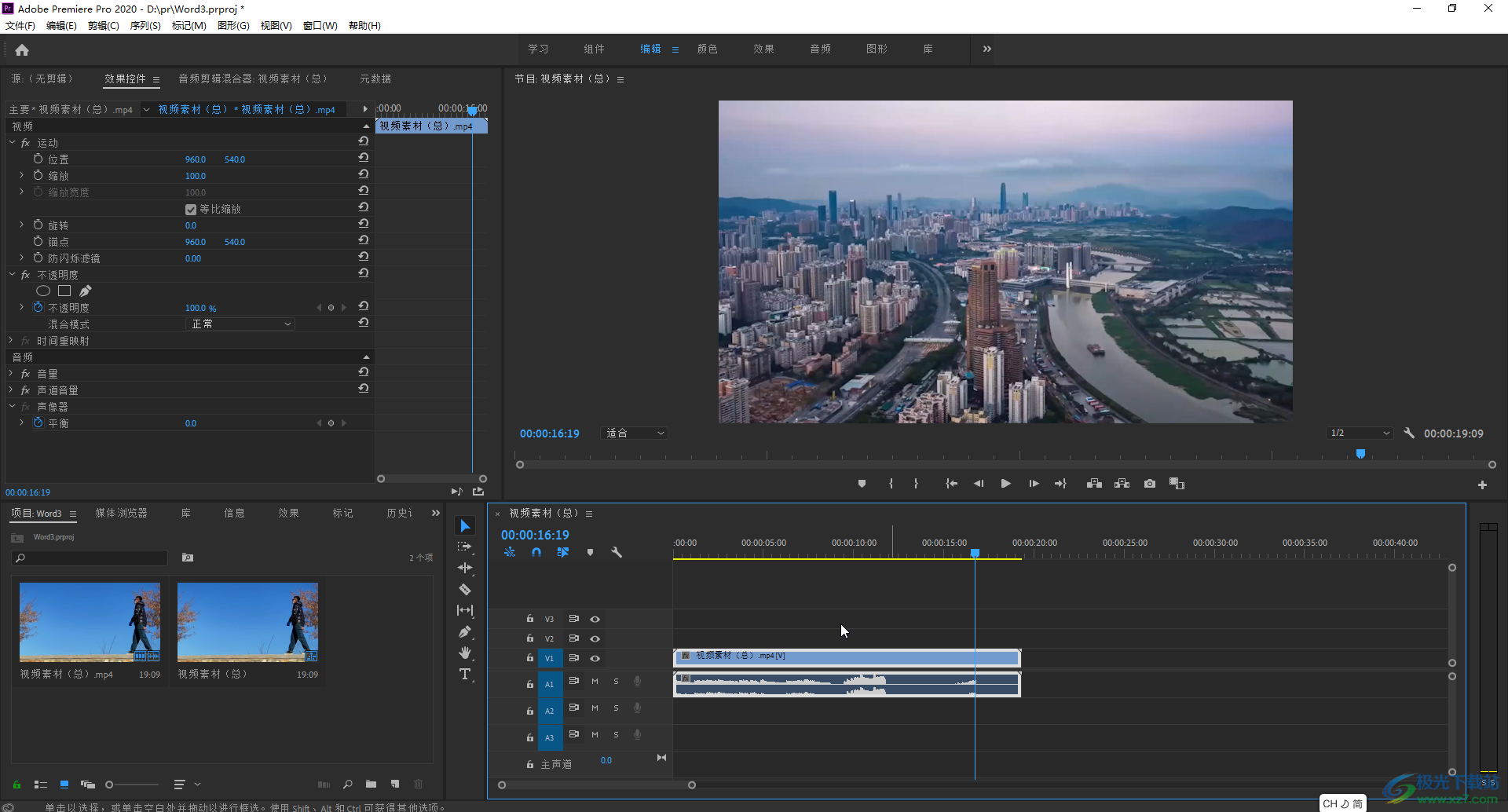 第二步:在“编辑”视图下,点击“历史记录”,如果没有,可以在“窗口”选项卡中点击“历史记录”按钮调出来; 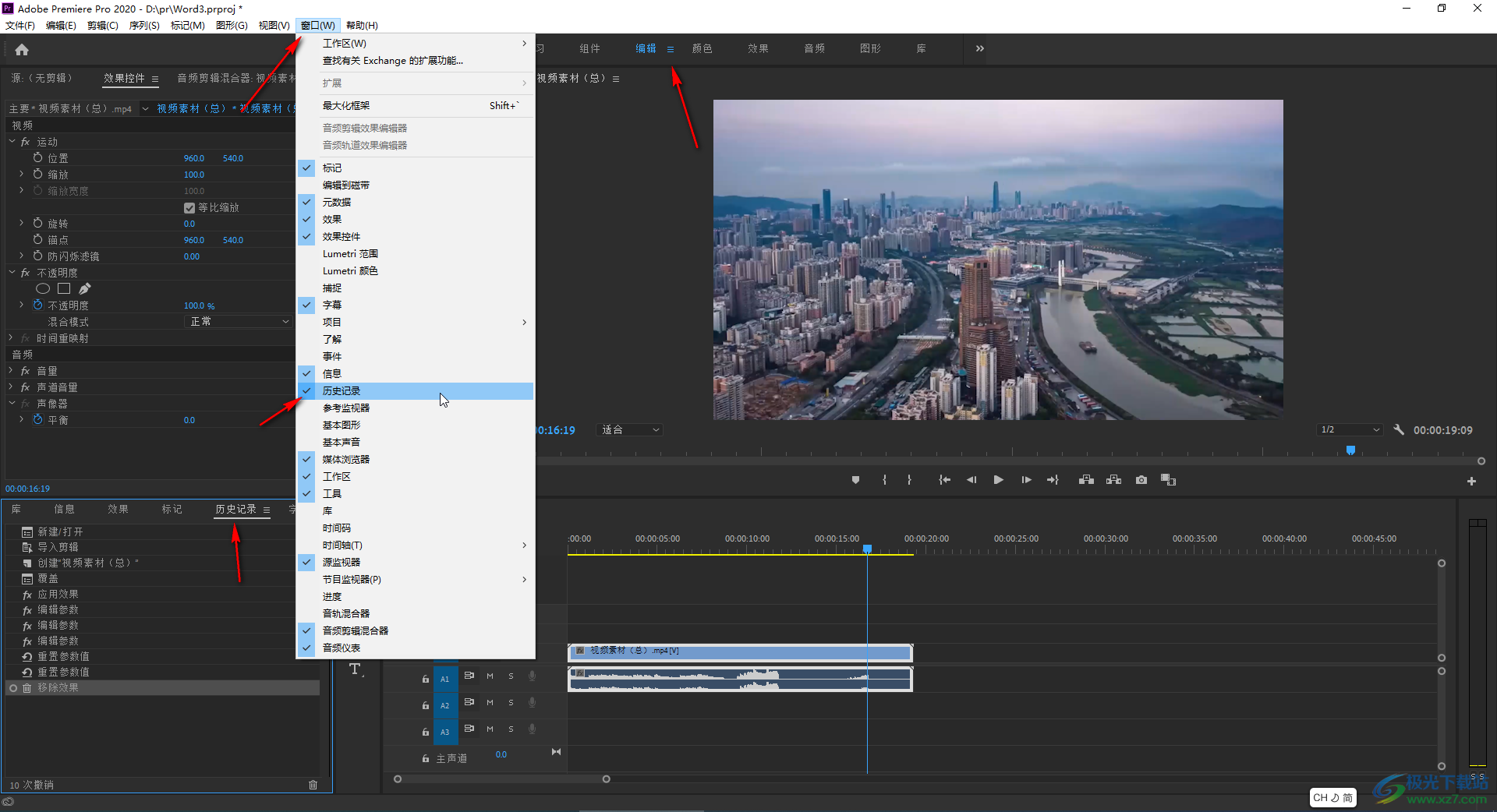 第三步:点击“历史记录”处的三条横线图标并在子选项中点击“设置”; 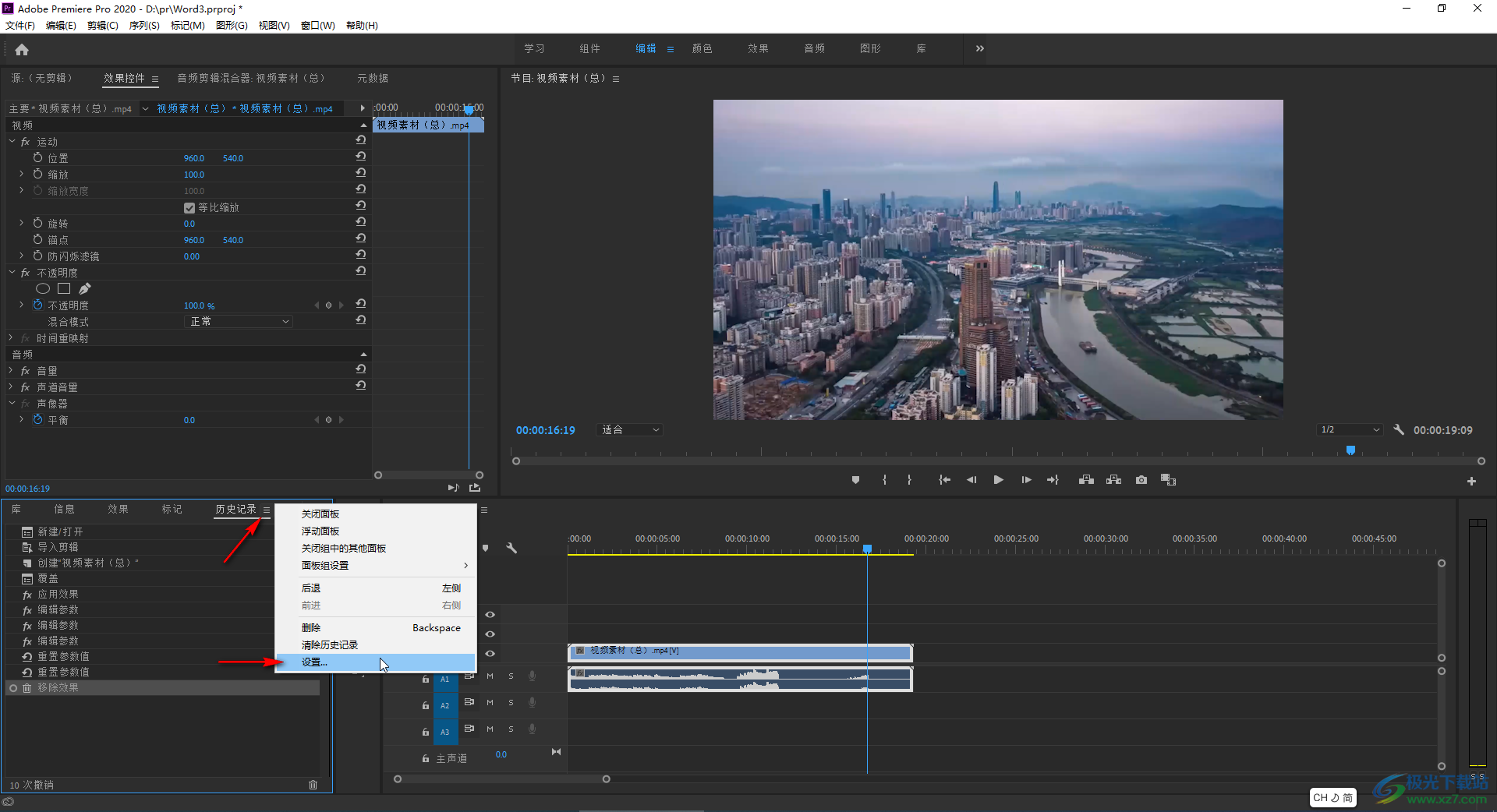 第四步:在打开的窗口中设置想要的步数就可以了; 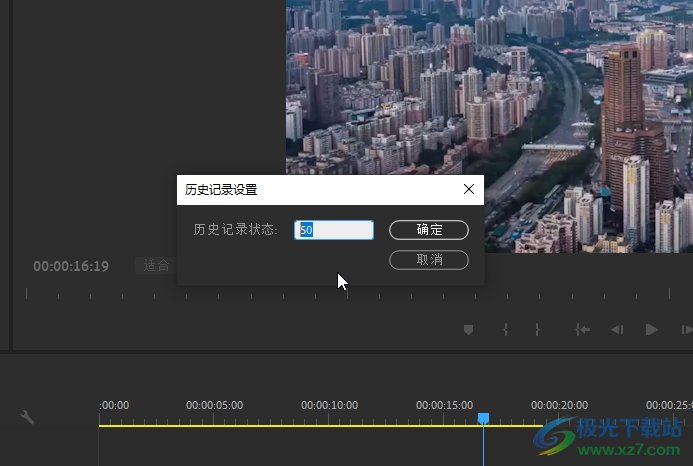 第五步:如果调出历史记录还是没有找到,可以点击如图所示的箭头后在子选项中点击“历史记录”进行定位。 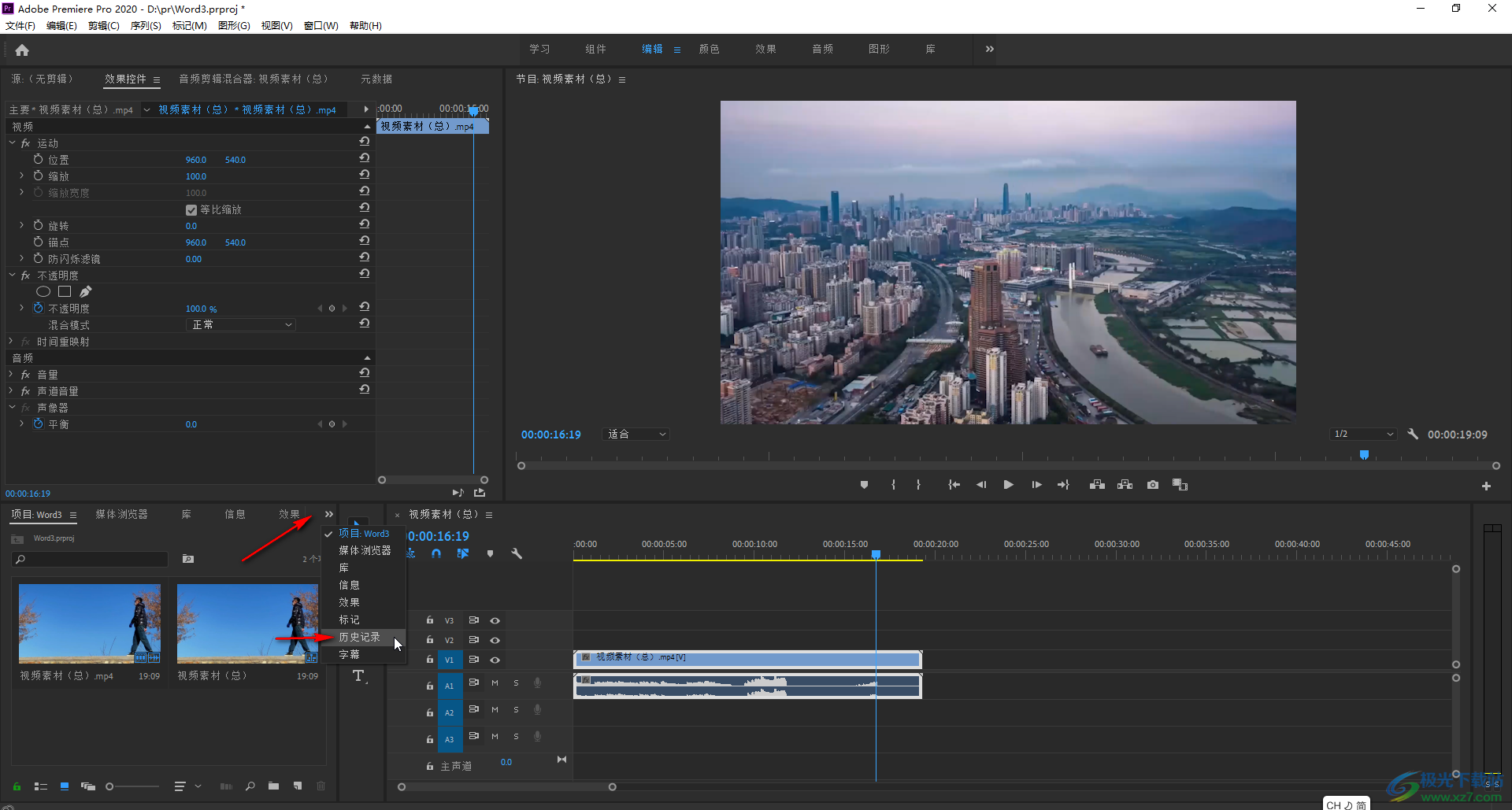 以上就是Adobe premiere中调整撤销步数的方法教程的全部内容了。通过上面的教程我们可以看到,在历史记录处点击三条横线图标后,我们还可以点击使用清除历史记录等功能。  adobe premiere pro cs6官方正式版 大小:2.00 KB版本:环境:WinAll 进入下载 |
【本文地址】
今日新闻 |
推荐新闻 |